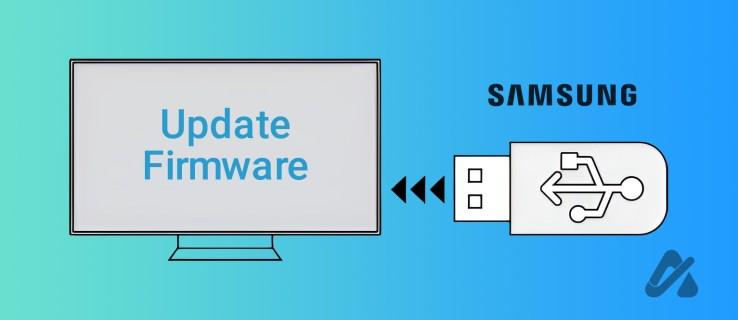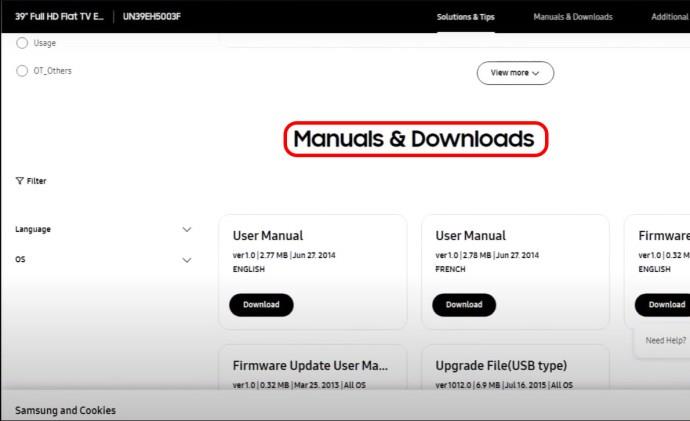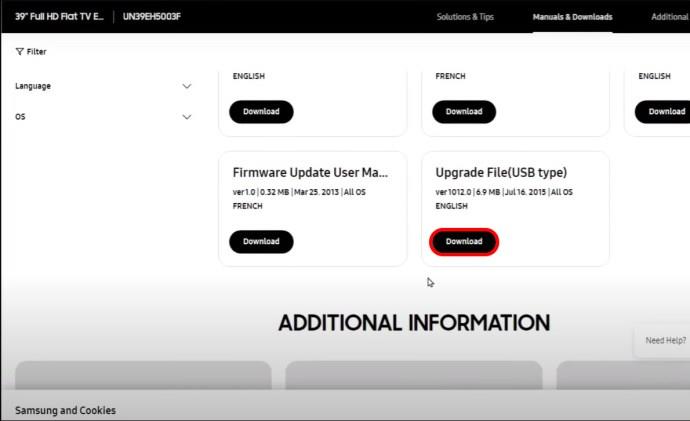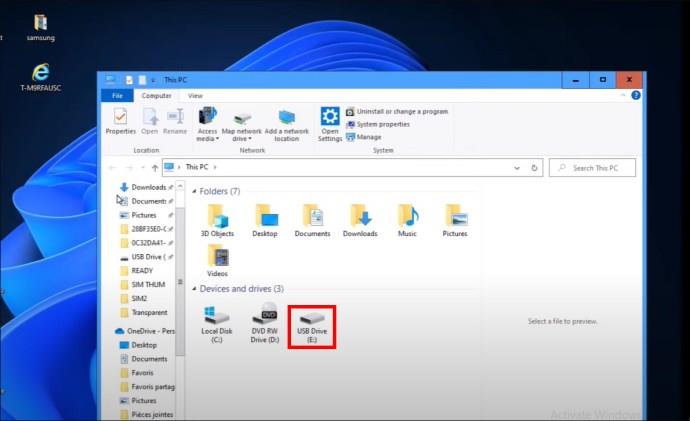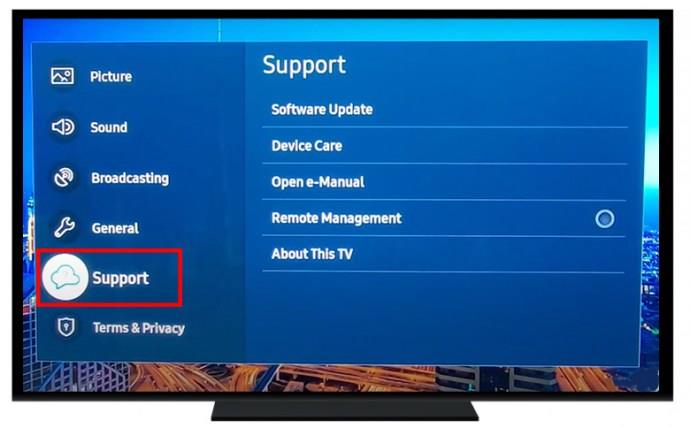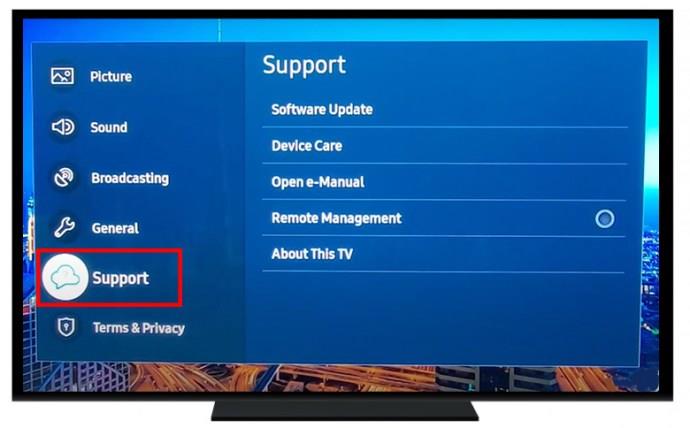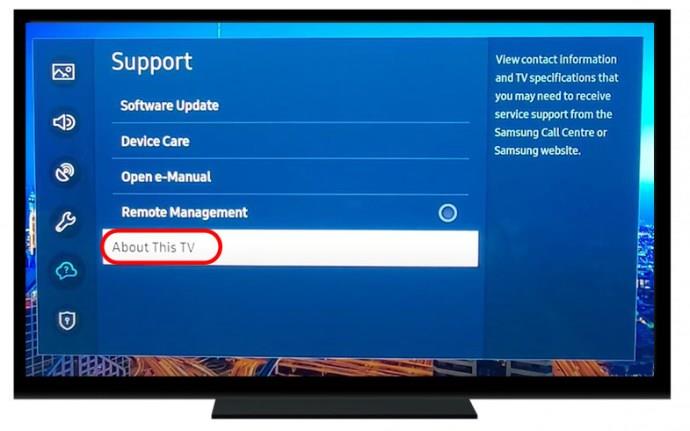Selvom Samsung TV'er automatisk opdaterer deres firmware, skal du nogle gange gøre det manuelt. Dette kan forekomme, når der ikke er nogen internetforbindelse, eller når du vil opdatere tv'et til en specifik firmwareversion. I sådanne tilfælde giver Samsung dig mulighed for at opdatere dit tv's firmware via et USB-drev. Gad vide hvordan? Følg denne vejledning for at lære trinene.
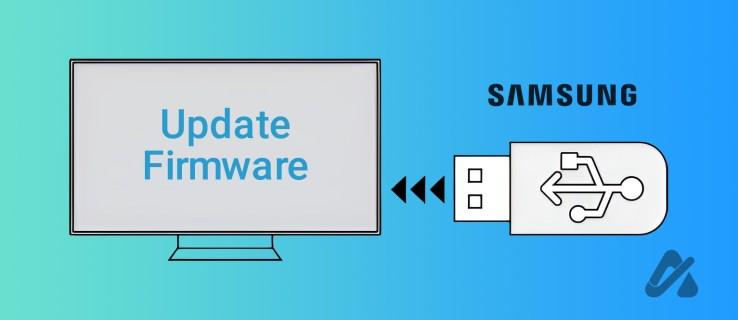
Sådan opdaterer du dit Samsung TVs firmware via USB-drev
Firmwareopdateringer tilføjer ikke kun nye funktioner til dit tv, men løser også fejl og forbedrer ydeevnen. Processen er ligetil og tager et par minutter.
Sådan opdaterer du dit Samsung TV-firmware ved hjælp af USB.
- Åbn en browser på din pc, og naviger til Samsung Support-siden .
- Indtast dit tv's modelnummer i søgefeltet, og vælg det fra resultatlisten. Du kan finde dit tv's modelnummer i afsnittet Om i menuen Indstillinger.
- Skift til fanen Manuals & Downloads på supportsiden .
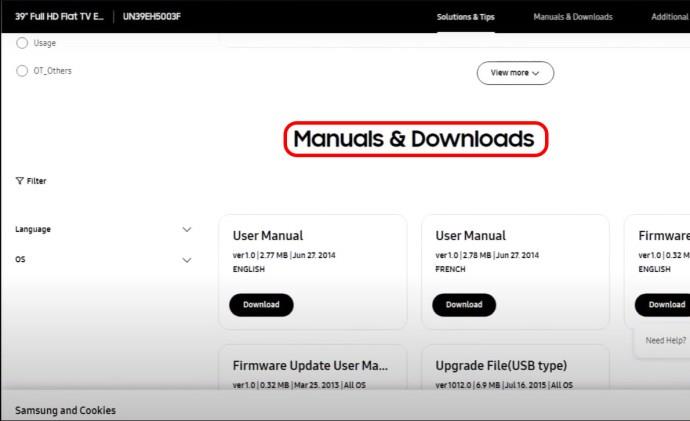
- Se efter indstillingen Opgrader fil (USB-type) , og klik på knappen Download ved siden af den. Dette vil downloade tv'ets firmwareopdateringsfil til din computer.
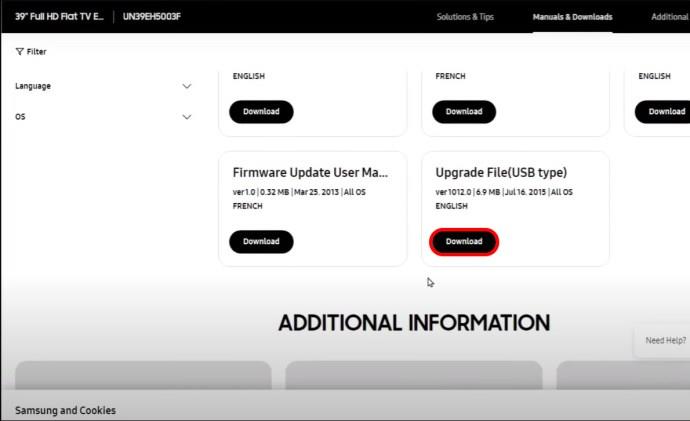
- Naviger til downloadmappen og udpak firmwareopdateringsfilen.
- Indsæt et USB-drev i din computer og formater det som FAT32 .
- Kopier den udpakkede firmwareopdateringsfil til USB-drevet.
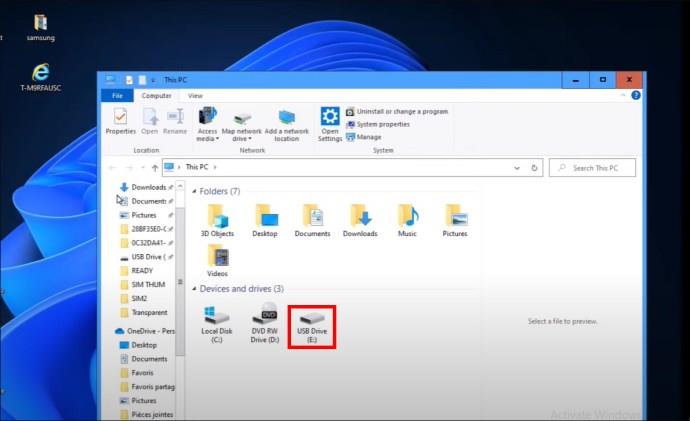
- Skub USB-drevet ud af din computer og tilslut det til dit TV.
- Tænd nu dit tv, og brug din fjernbetjening til at navigere til Indstillinger > Support > Softwareopdatering .
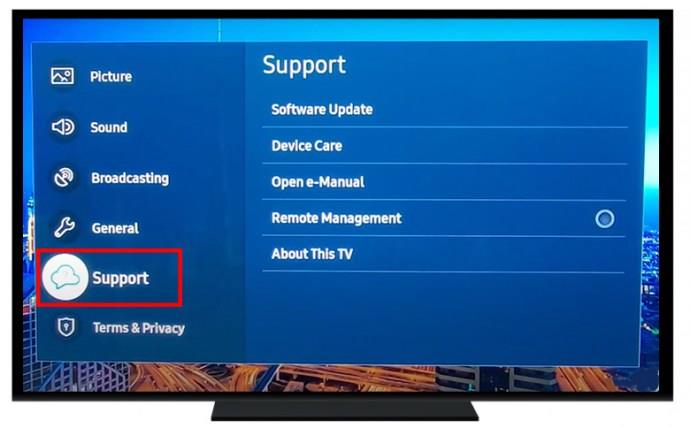
- Vælg indstillingen Opdater nu for at starte processen.
- Når du bliver bedt om det, skal du vælge Ja for at bekræfte
Dit tv vil nu begynde at opdatere dets firmware fra USB-drevet. Sluk ikke for dit tv eller fjern USB-drevet under denne proces. Når opdateringen er fuldført, genstarter dit tv automatisk. Du kan nu fjerne USB-drevet.
Efter genstart skal du kontrollere dit tv's firmwareversion for at bekræfte, at den er blevet opdateret
Sådan opdaterer du dit Samsung TVs firmware over et netværk
En anden måde at opdatere din Samsung TV-firmware over internettet. Denne metode er hurtigere og nemmere end at bruge et USB-drev. Sørg for at tilslutte dit Samsung TV til et Wi-Fi-netværk, før du fortsætter med nedenstående trin.
- Tryk på knappen Hjem på dit Samsung TV-fjernbetjening .

- Brug piletasterne og naviger til Indstillinger .

- Vælg Support i menuen Indstillinger .
- Vælg Softwareopdatering .
- Vælg Opdater nu for at starte opdateringsprocessen.
Dit tv vil nu søge efter firmwareopdateringer. Hvis der er en, vil den downloade og installere den automatisk. Sluk ikke for dit tv under denne proces. Den genstarter automatisk, når firmwaren er færdig med at opdatere.
Sådan tjekker du firmwaren på dit Samsung TV
Du kan sikre dig, at dit Samsung TV kører på den aktuelle opdatering ved at prøve at opdatere firmwaren. Du kan dog også tjekke gennem en alternativ måde. Sådan gøres det:
- Tryk på Menu- knappen på dit Samsung TV-fjernbetjening.

- Naviger til Indstillinger, og vælg Support .
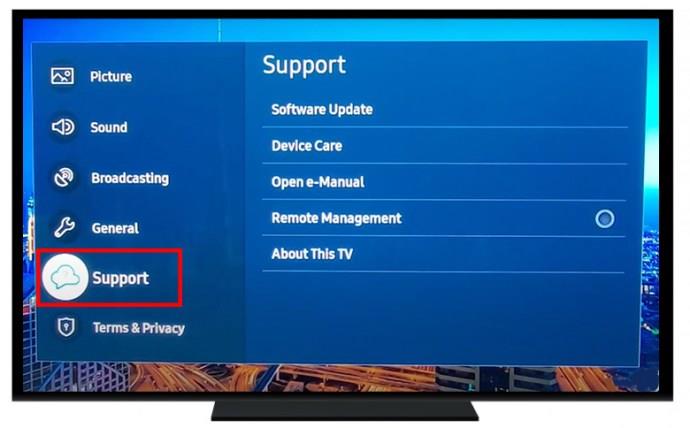
- I højre rude skal du vælge Om dette TV .
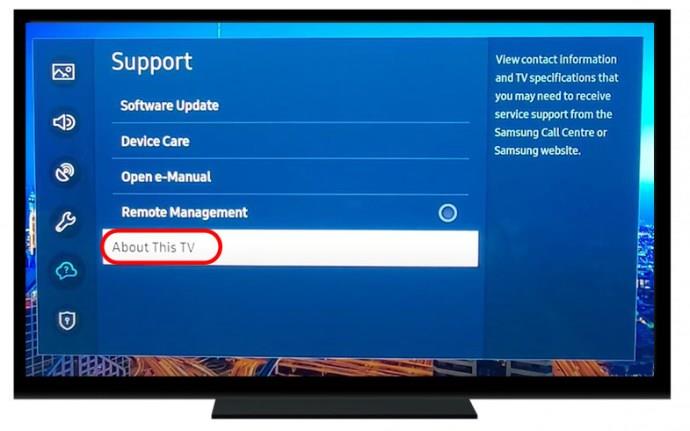
- Dine produktoplysninger vises, inklusive dit modelnummer og den aktuelle version.
Udover modelnummeret kan du finde dit tv's serienummer, softwareversion og andre detaljer på denne side.
Sådan konfigurerer du automatisk opdatering på dit Samsung TV
Det kan være nemmere at konfigurere automatisk opdatering, så dit tv automatisk kan installere nye opdateringer, uden at du skal konfigurere det manuelt hver gang.
- Tryk på Menu på fjernbetjeningen til dit tv.

- Naviger til Indstillinger > Support > Softwareopdatering .

- Vælg Auto Update for at konfigurere den automatiske opdatering. Brug samme metode til at slå automatisk opdatering fra.
Når den er tændt, opdateres din software automatisk, hver gang der er en ny opdatering, når dit tv er forbundet til internettet, og mens du ser tv. Derudover vil det blive installeret, næste gang du tænder dit tv.
Hold altid dit Samsung TV opdateret
Så dette afslutter alt, hvad du behøver at vide om opdatering af dit Samsung TV-firmware. Forhåbentlig har du afsluttet opdateringen enten via en netværksforbindelse eller ved hjælp af et USB-drev. Alternativt kan du konfigurere automatiske opdateringer for at holde dig opdateret med firmwareudgivelser.
Dernæst vil du måske lære, hvordan du slår undertekster fra på dit Samsung TV .
Ofte stillede spørgsmål
Hvor lang tid tager en tv-firmwareopdatering?
Firmwareopdateringer kan tage et stykke tid at installere, afhængigt af deres størrelse og kompleksitet. De tager normalt 15-30 minutter; større opdateringer kan dog tage længere tid.
Kan jeg nedgradere mit Samsung TV-firmware, hvis jeg ikke kan lide det?
Nej, du kan ikke vende tilbage til en tidligere firmwareversion efter opdatering af dit Samsung TV. Men hvis du støder på problemer med den nye firmware, kan du kontakte Samsungs support.